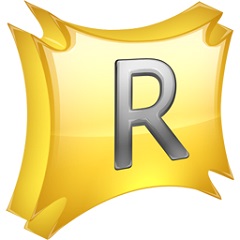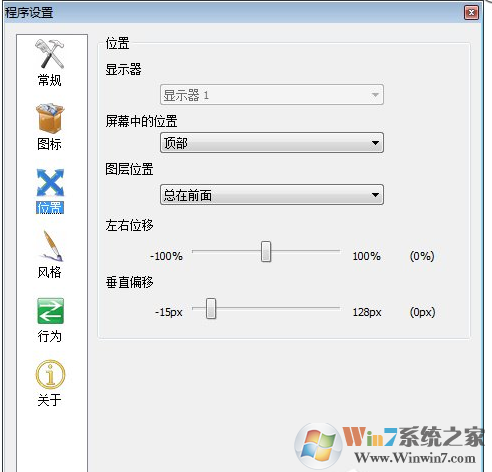
RocketDock软件特色
1、给用户个性化的界面和图标。
2、运用着极少的内存以及CPU资源。
3、让用户的电脑更加美观炫酷。
4、可以自行选用自己喜欢的图标。
5、支持使用拖曳的方式来定制要启动的程序。
6、RocketDock内建多种面板模式,以及一组的图标。
7、让你自己打造一个动感味十足的个人专属快捷工具栏。
RocketDock软件功能
自动隐藏
在低配置电脑上运行流畅
简单的拖曳界面
支持多监视器系统
支持统一字符编码标准
支持alpha效果PNG和ICO图标
完全个性化设置
鼠标滑过自动弹出
位置和图层设置
正在运行的程序的指示器
支持ObjectDock插件(Docklet)
图标的平滑缩放效果
最小化窗口到DockVista / Win7系统中实时的窗口预览
兼容MobyDock, ObjectDock, RK Launcher, 和 Y’z Dock皮肤
多语种支持,可以方便的翻译成各种文字版本
使用教程
1、下载安装RocketDock软件,安装完成后在桌面就可以看到下图中的界面,将桌面上的应用图标直接拉入DOCK栏就可以了。

2、接下来我们先右键DOCk栏然后点击“程序设置”选项,就可以进入到程序设置的界面,我们可以对图标、位置、风格等进行设置,这个可以根据自己的需要来设置就可以了。
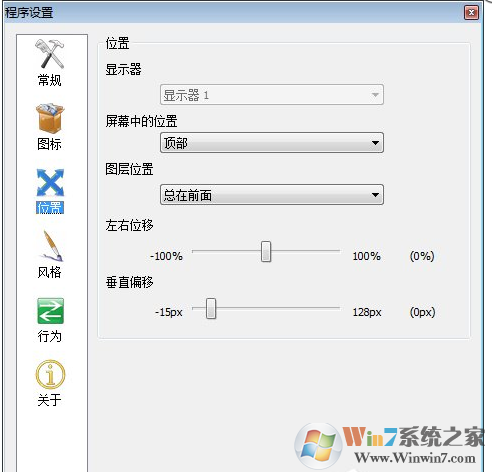
3、如果有想要甚至扇形桌面的小伙伴可以根据以下的步骤来操作,首先我们需要先下载StackDocklet这个插件,下载完成后我们在进行下一步。
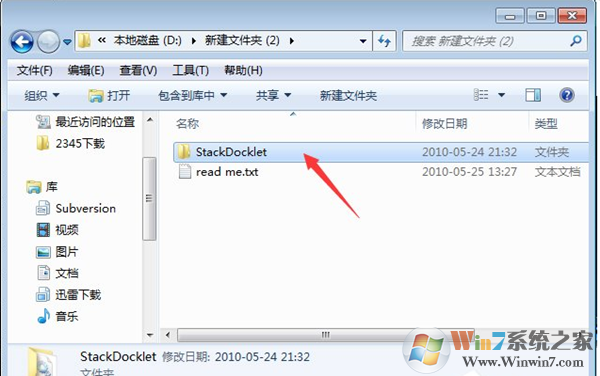
4、在桌面上找到RocketDock软件的图标,然后鼠标右键点击后在弹出的菜单栏中点击“属性”,在属性界面,我们在快捷方式选项下再点击“打开文件位置”选项。
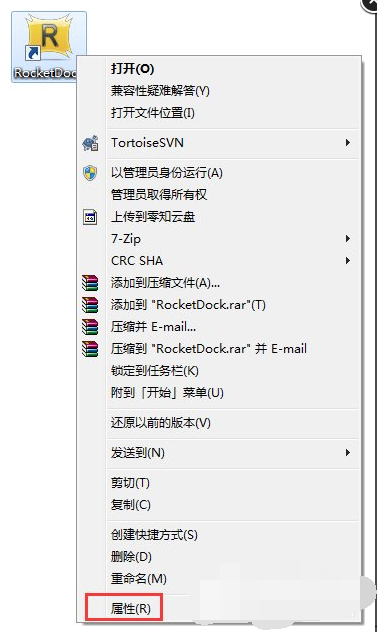
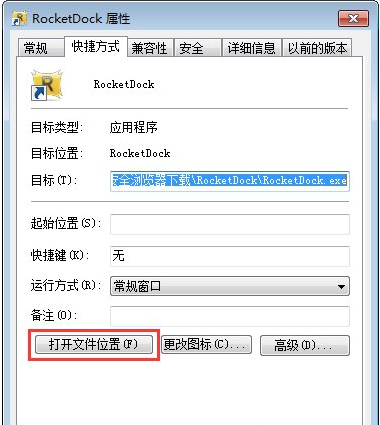
5、我们就可以进入到RocketDock软件的安装位置,我们在将下载的StackDocklet插件复制到RocketDock软件的安装位置中,复制完成后在进行下一步。
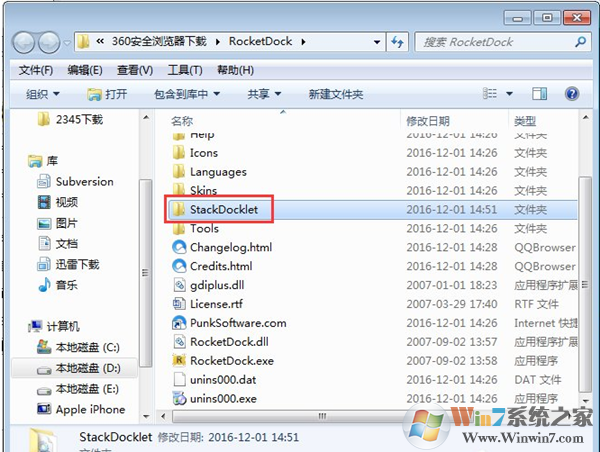
6、回到桌面的DOCK栏,鼠标右键点击后在弹出的菜单栏中点击“添加项目”选项,然后在右侧的选项中再点击StackDocklet。这样桌面上就可以出现一个StackDocklet图标。
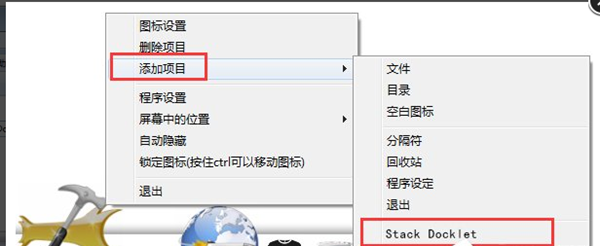
7、鼠标右键点击添加的StackDocklet图标,在出现的菜单栏中点击“图标设置”选项,进入下一步。
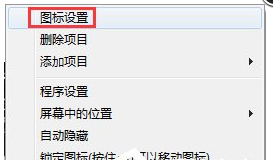
8、进入到下图中的界面,Folder选项就是文件夹位置,这个文件夹就是我们放应用图标的文件夹。
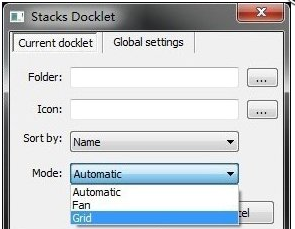
9、我们在D盘中已经放好了应用程序的图标,在Folder选项后面找到放图标的位置,然后就可以出现扇形效果。是不是很神奇呢,赶紧来试试吧。
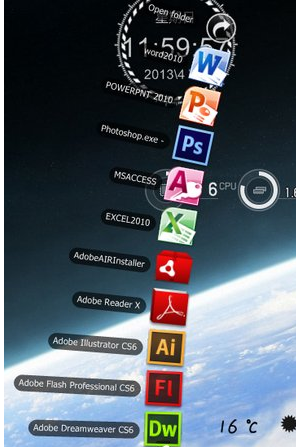
更新日志
主要调整一些不方便新用户使用的默认设置。
方面新用户,把显示状态设置为默认隐藏;
修正上个版本默认不随机启动的问题。